Aan het eind van 2022 wordt de Windows 11 update 22H2 “Sun valley 2” verwacht. Deze nieuwe update brengt een aantal wijzigingen en verbeteringen naar Windows 11 gebruikers.
Zo worden er verbeteringen verwacht met betrekking tot beveiliging, maar ook een aantal wijzigingen aan het uiterlijk en nieuwe functies in Windows 11.
Dit zijn de meest grote en belangrijkste wijzigingen in de Windows 11 22H2 update tot zover.
Meld u dan aan voor onze nieuwsbrief.
Wat is er nieuw in de Windows 11 update 22H2?
De meest prominente veranderingen in Windows 11 update 22H2 is het Start menu. In het Start menu zijn er nu drie verschillende opties te kiezen om het Start menu aan te passen naar wens.
Dit zijn drie verschillende indelingen, namelijk de “meer vastgemaakte items”, “standaard” en “meer aanbevelingen”.
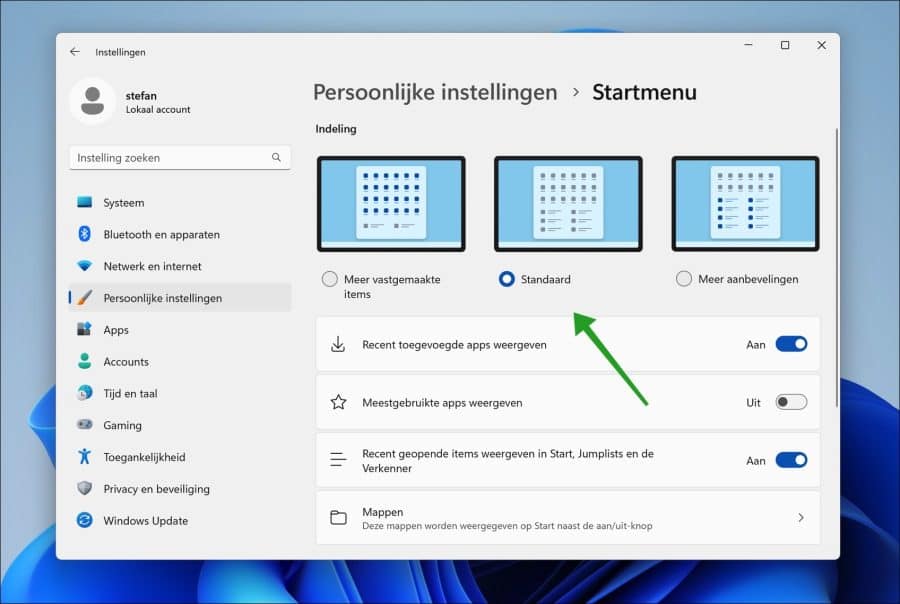
Elke indeling past de ruimte aan voor de “aanbevolen” sectie in het Start menu. Als u kiest voor “meer vastgemaakte items” dan ziet u minder aanbevelingen voor apps en bestanden onderin het start menu.
Kiest u voor “Standaard” dan blijft het start menu zoals u het gewent bent, ongeveer evenveel aanbevelingen als vastgemaakte snelkoppelingen naar apps. De optie “meer aanbevelingen” biedt onderin het start menu meer aanbevelingen naar apps en bestanden.
Ook nieuw in het start menu is een snelkoppeling naar de aanmeldingsopties onder de aan/uit knop. Klik erop met de rechtermuisknop en u ziet nu de aanmeldingsopties als snelkoppeling.
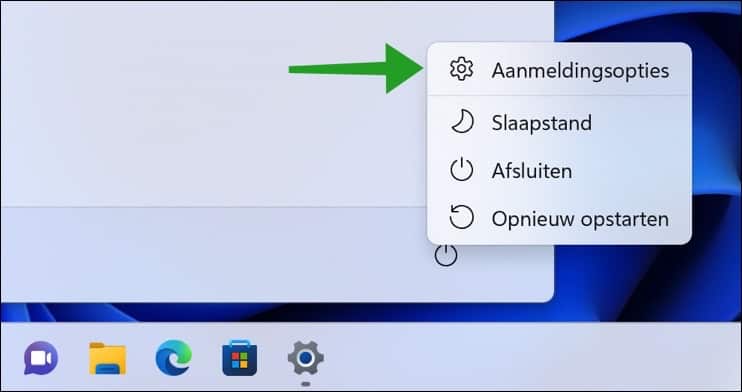
Een andere belangrijke wijziging in het start menu is het kunnen groeperen van vastgemaakte items in een map. Dit kunt u doen door vastgemaakte items over elkaar te slepen, dus stapelen.
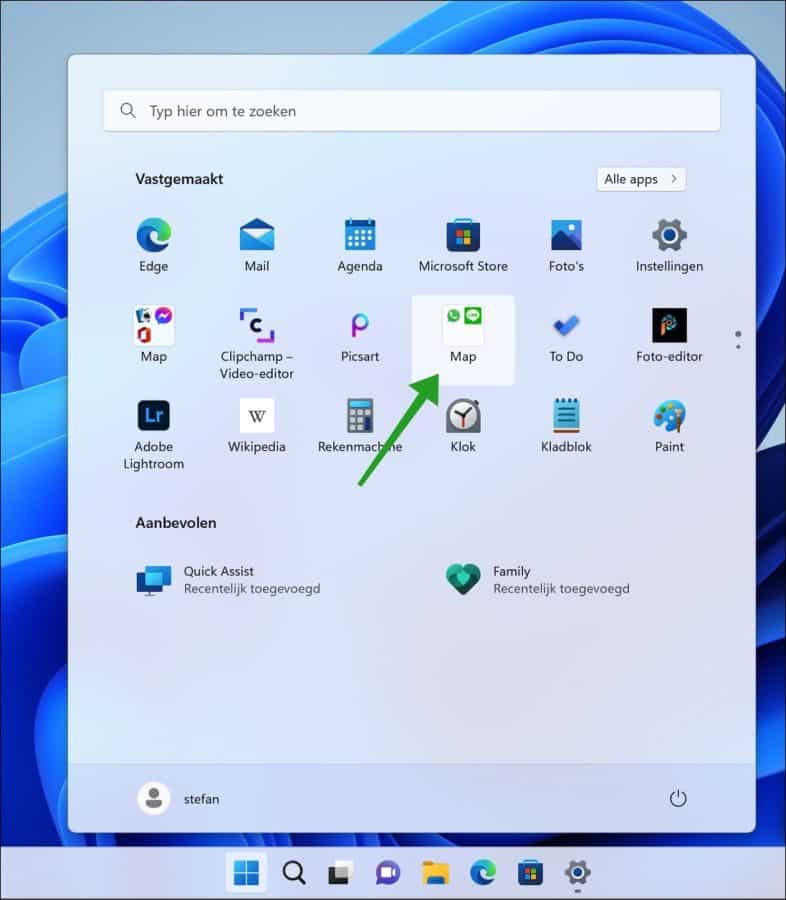
Op dat moment ontstaat er een nieuwe map en kunt u deze map hernoemen.
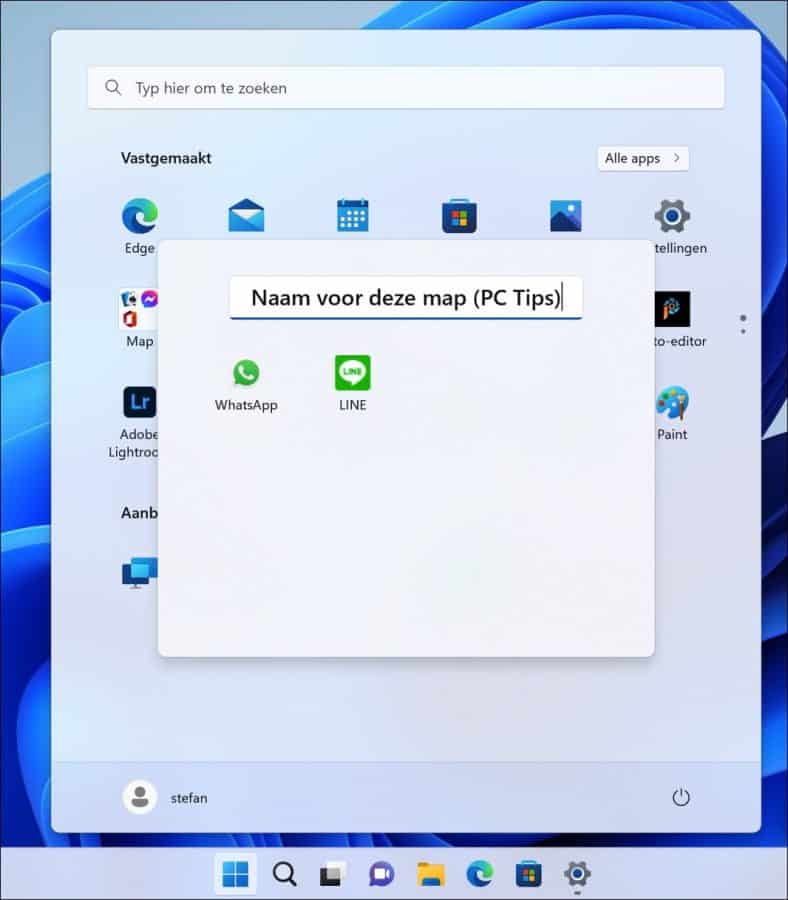
Het kunnen groeperen van vastgemaakte items “apps” in een map is een enorme verbetering en maakt het werken met het nieuwe start menu een stuk makkelijker en vooral overzichtelijker.
Als u met de rechtermuisknop op de start knop klikt dan ziet u ook dat “apps & onderdelen” is vervangen door “geïnstalleerde apps”, “Windows terminal” is hernoemd naar “Terminal” en “Windows media player” heet nu “Windows media player legacy” als in oude versie. De nieuwe media player heet “Mediaspeler”.
Aanpassingen en verbeteringen aan de taakbalk
Ook aan de taakbalk en aanverwanten zoals het systeemvak zijn wijzigingen doorgevoerd na de 22H2 update.
In het systeemvak zijn er een aantal verbeteringen die het vooral duidelijker maken. Als u met uw muis op het volume balkje staat dan kunt u met uw muiswiel scrollen om het volume aan te passen.
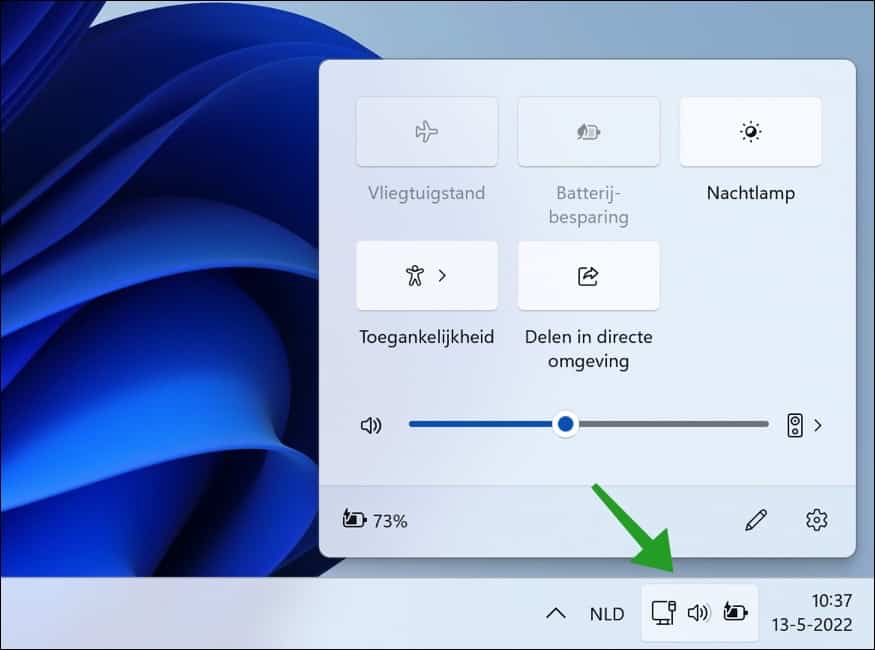
Ook ziet u een nieuwe luidspreker pictogram die duidelijk maakt dat het hier om het volume gaat van de luidsprekers. Door erop te klikken wordt u direct naar de luidspreker uitvoer gebracht.
Door met de rechtermuisknop een tegel te klikken kunt u direct naar de instellingen van deze tegel gaan. Bijvoorbeeld, als u klikt u op toegankelijkheid met de rechtermuisknop dan ziet u instellingen. Door op instellingen te klikken gaat u direct naar deze toegankelijksheids instellingen.
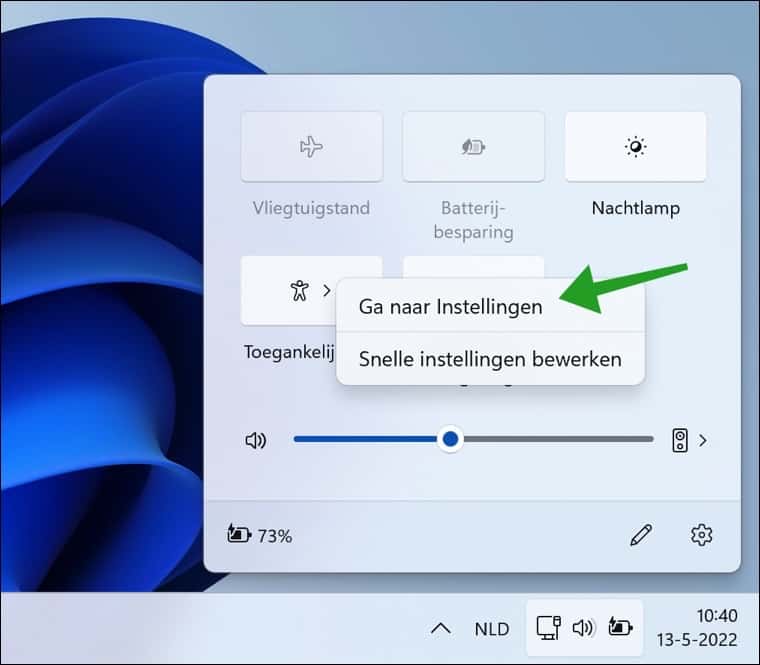
Aan de taakbalk zijn een aantal verbeteringen toegevoegd. Een van deze verbeteringen is het kunnen slepen van bestanden naar apps in de taakbalk. De app wordt daarna geopend in een nieuw venster.
Heeft u bijvoorbeeld Microsoft word als snelkoppeling in de taakbalk. En Microsoft word is ook geopend, dan kunt u een Word-document slepen naar deze open app en het document wordt geopend.
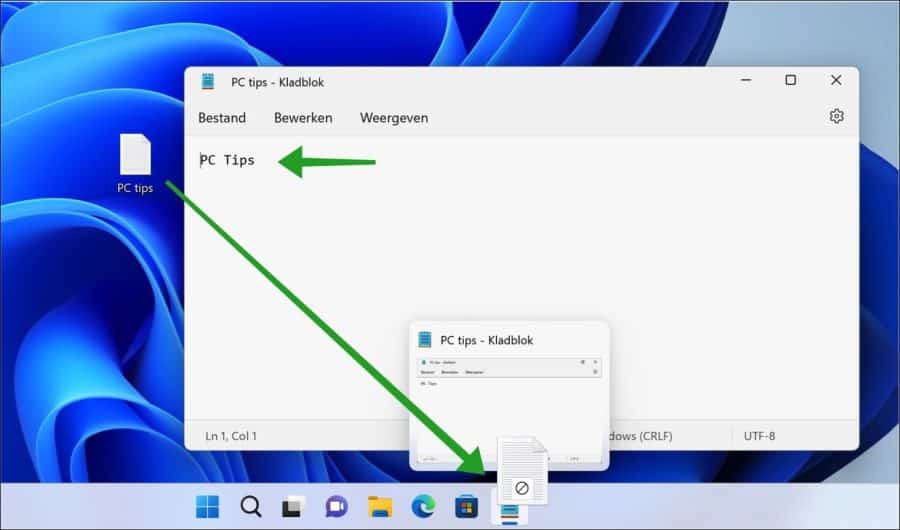
Het slepen van snelkoppelingen naar de taakbalk is nu ook mogelijk. Dat betekent dat u vanuit het Start menu in de “alle apps” weergave een app snelkoppeling kunt slepen naar de taakbalk. Er wordt dan een snelkoppeling aangemaakt op de taakbalk.
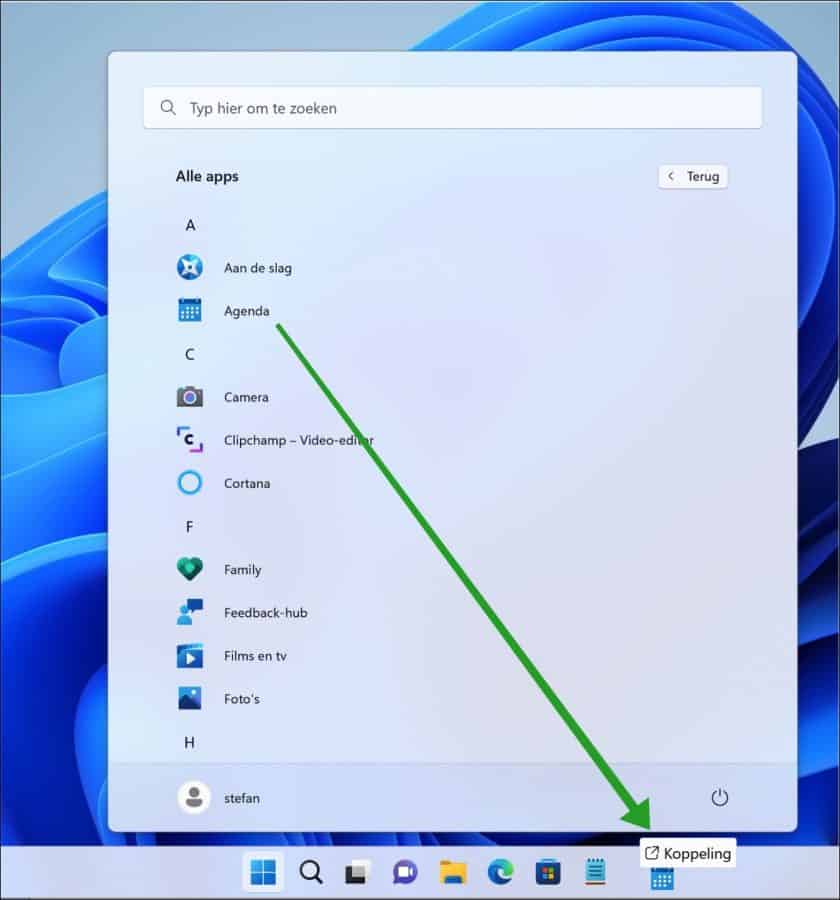
Om het slepen van apps nog wat makkelijk te maken, is er ook een functie geïntroduceerd waarmee u een venster kunt plaatsen op een vooringesteld deel van het scherm “snap layouts”.
Heeft u een open venster en wilt u deze op een vaste locatie verplaatsen op het scherm, dan sleept u het venster helemaal tot bovenaan. Er verschijnt nu een raster waar u door het venster te slepen naar een positie kunt vastzetten op het scherm.
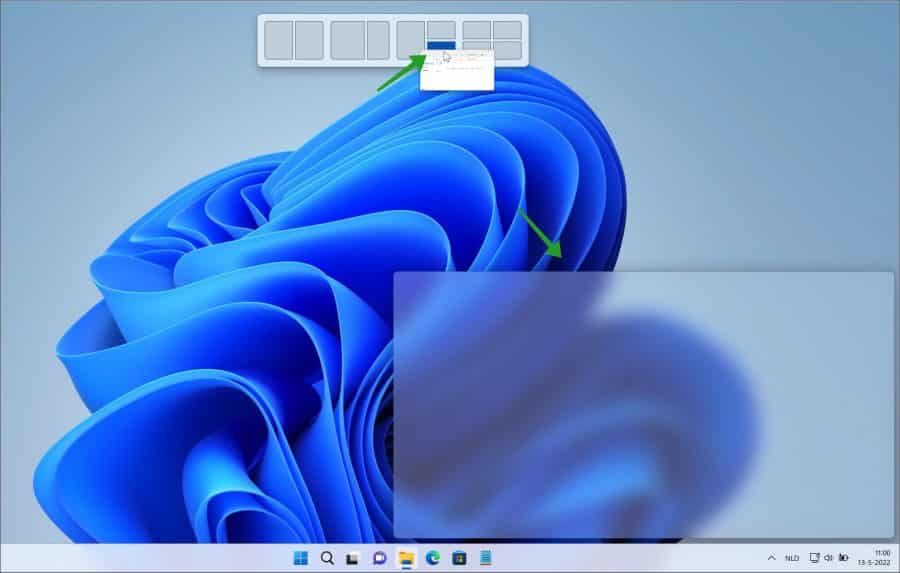
Als een venster wat u wilt verplaatsen opgedeeld is in meerdere tabbladen, zoals bijvoorbeeld de Microsoft Edge browser. Dan ziet u de overige tabbladen ook in rasters, deze worden dan automatisch in een raster geplaatst zodat u alle open tabs los kunt aanklikken.
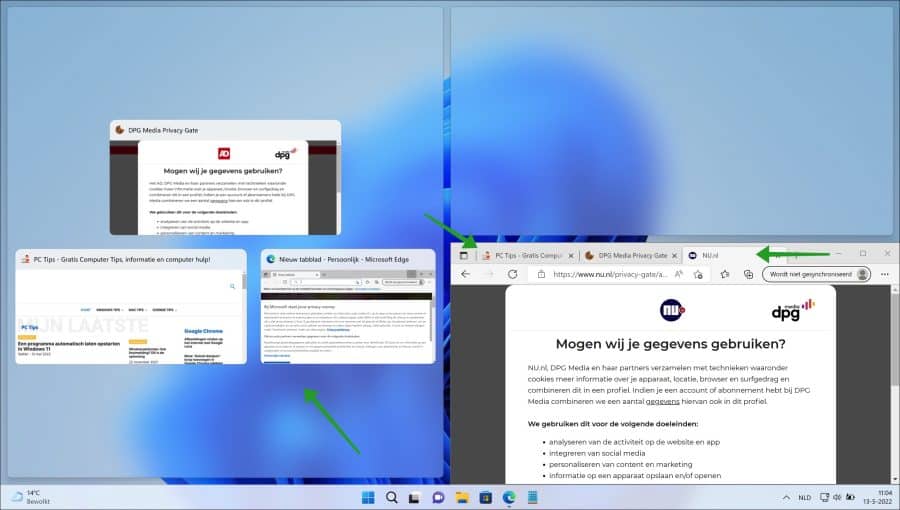
Wijzigingen aan de Windows verkenner in Windows 11 update 22H2
Een veel gevraagde functie, en eindelijk komt deze functie er, is het weergeven van voorbeelden van bestanden in mappen.
De zogenaamde “thumbnails” met andere woorden “voorbeelden van bestanden in mappen” wordt toegevoegd aan de Windows verkenner.
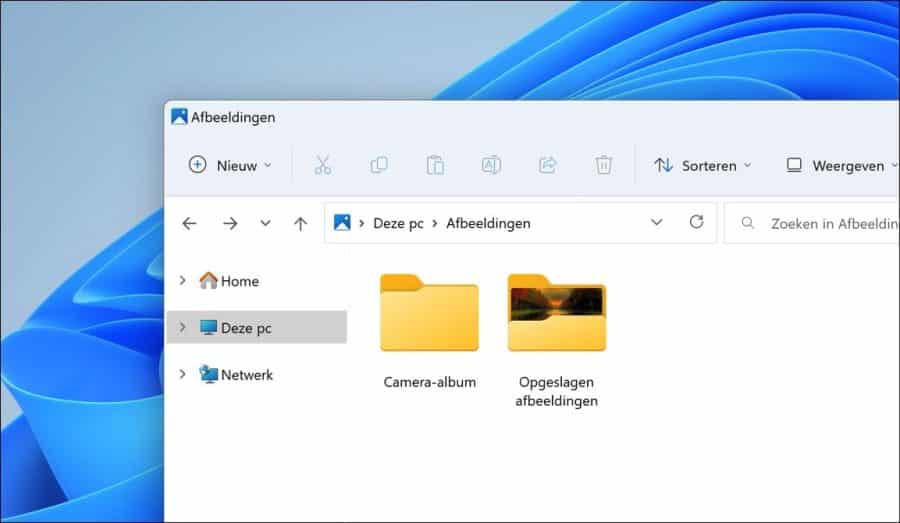
Naast deze veel gevraagde weergave functie is het SHIFT + rechtsklik menu ook weer terug. Dit is het uitgebreide rechtsklik menu die specifieke opties voor een bepaald type bestand laat zien.
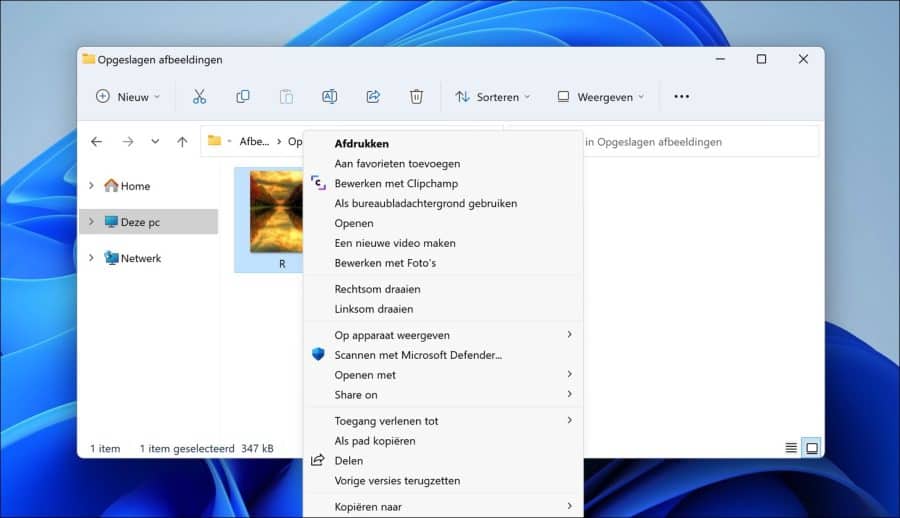
Het uiterlijk van de Windows verkenner is ook wat aangepast, zo zijn er bijvoorbeeld nieuwe pictogrammen zichtbaar in het Snelle toegang menu.
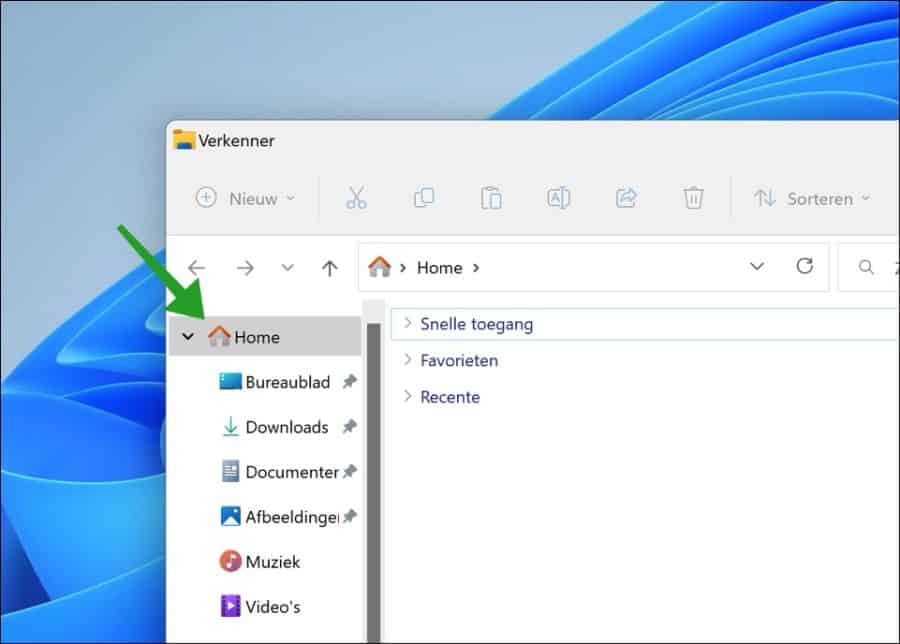
Nieuw uiterlijk van taakbeheer
Taakbeheer heeft ook een opfrisbeurt gekregen. Het ziet nu in mijn visie nog minimalistischer uit dan eerst. Dat is ook de bedoeling want taakbeheer beschikt nu over de afgeronde hoeken zoals we die kennen van Windows 11 en ondersteunt zelfs donkere modus.
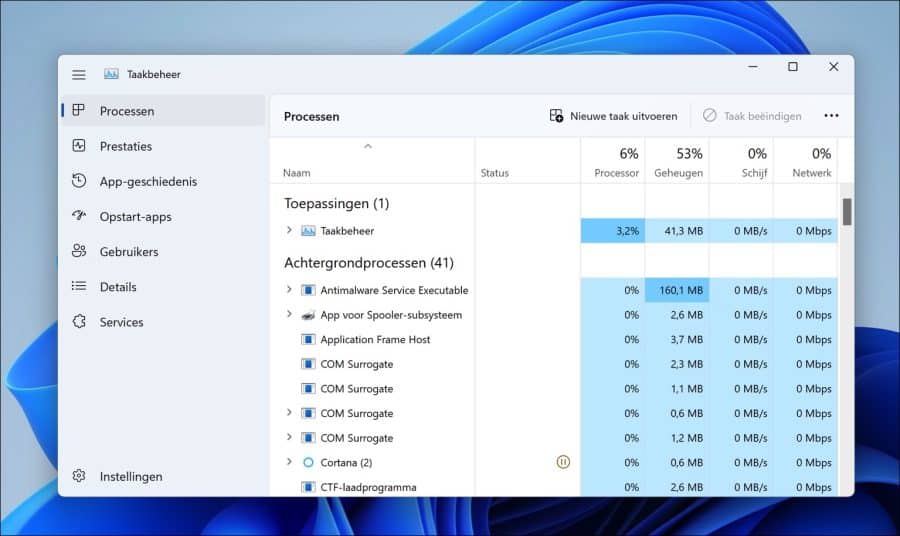
Aan de linkerzijde ziet u de verschillende categorieën, die eerder opgedeeld waren in tabbladen. Onderin vind u de instellingen.
Instellingen in taakbeheer biedt u de mogelijkheid om taakbeheer nog iets verder te personaliseren. Zo kunt u de standaard startpagina aanpassen naar wat u wilt zien bij het starten van taakbeheer en de update snelheid in realtime aanpassen.
Er is vensterbeheer aanwezig waarin u taakbeheer altijd op de voorgrond kunt laten zien, minimaliseren bij gebruik en volledig verbergen indien geminimaliseerd. Eventueel kunt u via de overige opties nog de volledige accountnaam altijd weergeven bij processen en de geschiedenis voor alle processen weergeven.
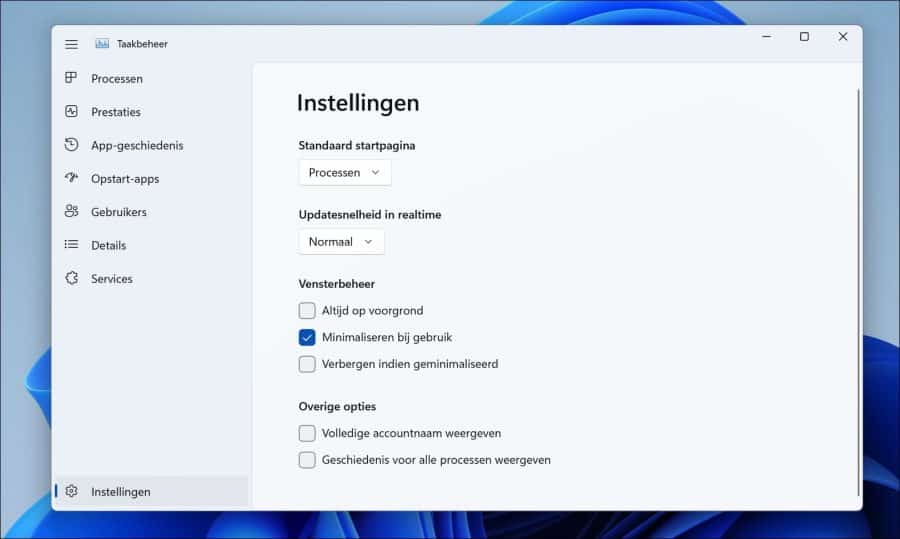
Nieuwe Spotlight achtergrond
In de persoonlijke achtergrond instellingen kunt u nu een “Windows Spotlight” achtergrond instellen. Als u de Windows Spotlight achtergrond instelt dan krijgt u telkens nieuwe afbeeldingen te zien als achtergrond.
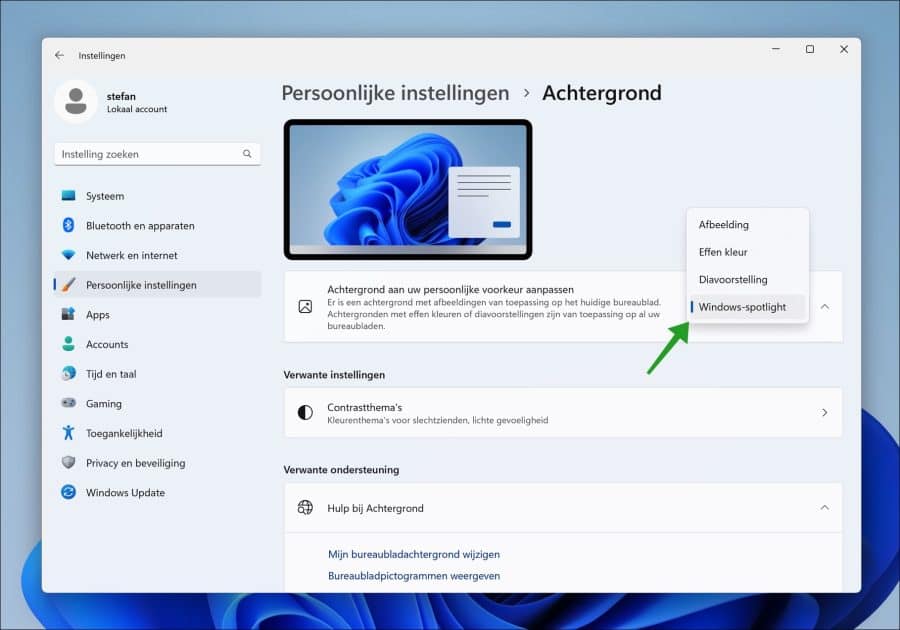
Er verschijnt ook een links rechtsbovenin op het bureaublad met “Learn more about this picture”. Als u erop klikt dan krijgt u meer informatie over de huidige spotlight achtergrond.
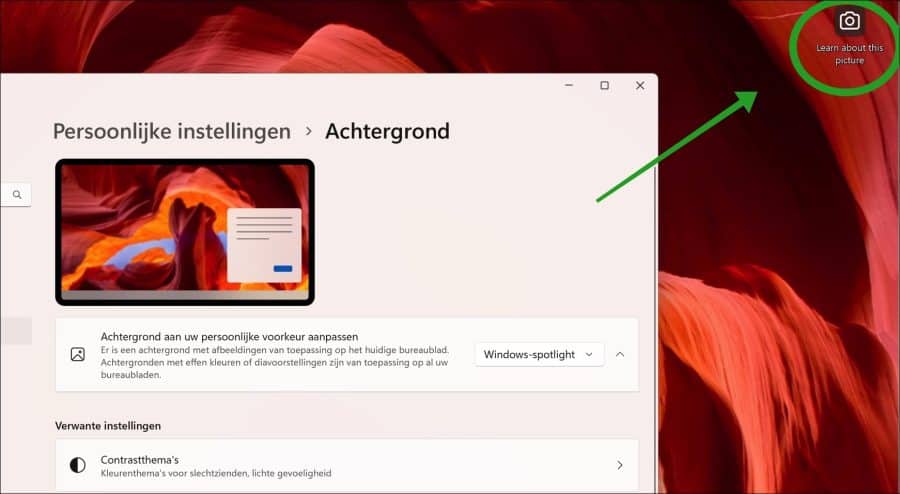
Nieuwe functies in Windows 11 22H2
Live ondertitels
Een van de nieuwe functie in 22H2 is “live ondertitels” functie. Dit is een functie die gesproken tekst kan weergeven als ondertitels bovenaan in Windows 11.
Dit helpt bijvoorbeeld mensen die een beperkingen hebben aan het gehoor. Deze mensen kunnen nu tekst lezen als ondertitels, dit werkt bijvoorbeeld met YouTube.
Een nadeel voorlopig is dat live ondertitels op dit moment alleen nog werkt met de Engelse taal, Nederlands wordt nog niet ondersteunt.
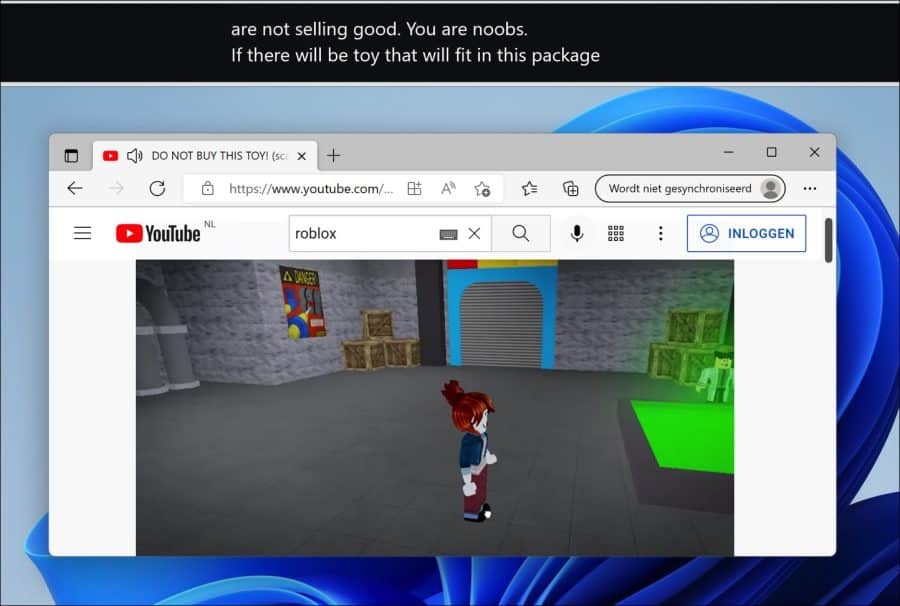
U kunt de live ondertitels helemaal aanpassen naar wens. Dat betekent de tekstgrootte, de locatie, de kleuren, de snelheid van de ondertitels enz.
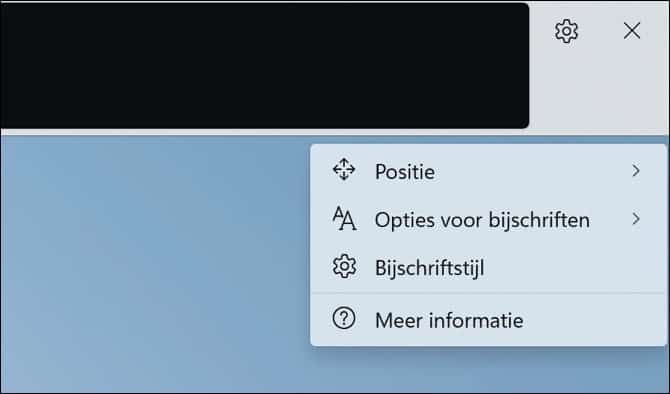
Spraakbesturing
Een van de meest uitgesproken nieuwe functies in Windows 11 22H2 is spraakbesturing. Echter, om maar direct een nadeel te benoemen, het is tot nu toe alleen beschikbaar in het Engels en niet in het Nederlands.
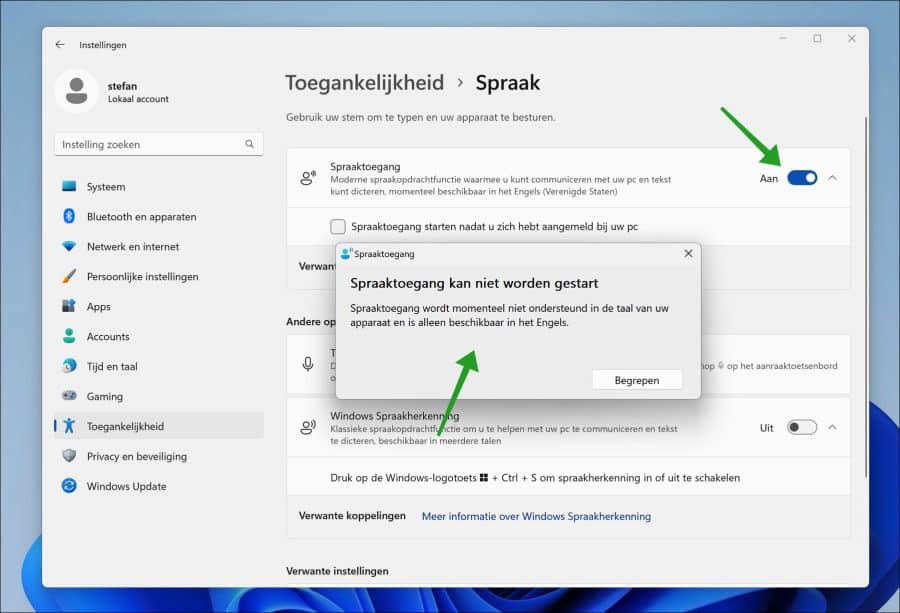
De weergave taal in Windows 11 moet zijn aangepast naar het Engels anders werkt het niet volgens Microsoft.
U kunt via spraakbesturing van alles doen met uw computer, dat is websites bezoeken, tekst dicteren, apps openen, en meer. Over het algemeen kunt u elke functie benoemen en Windows 11 kan het uitvoeren via spraakbesturing. Een groot voordeel is dat er geen actieve internetverbinding nodig is.
Wanneer is de 22H2 update beschikbaar in Windows 11?
De release datum is ergens rond Oktober 2022 volgens Microsoft. In mei 2022 worden de laatste aanpassingen gedaan en ergens eind van het jaar 2022 is 22H2 beschikbaar voor alle Windows 11 gebruikers.
Ondertussen kunt u Windows 11 22H2 alvast downloaden en installeren via het Windows 11 insider programma.
Dit waren de meest prominente wijzigen in Windows 11 22H2. Ik hoop u hiermee te hebben geïnformeerd. Bedankt voor het lezen!

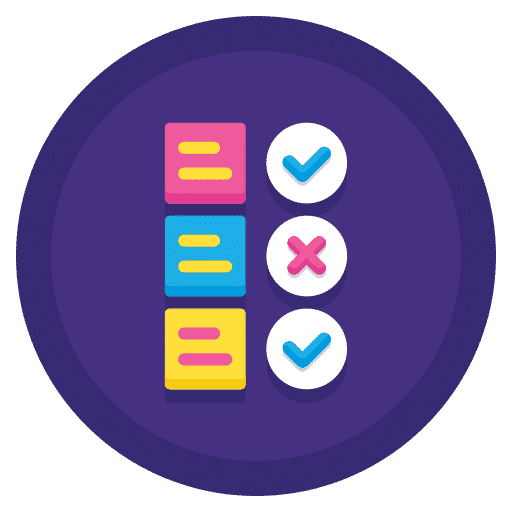
Goeie uitleg. Kort en bondig, erg praktisch. Bedankt
Dank!! 🙂